Энциклопедия 3ds max 6
Верхняя часть вкладки Processing (Обработка) окна диалога Render Scene (Визуализация сцены)
Рис. 17. 45. Верхняя часть вкладки Processing (Обработка) окна диалога Render Scene (Визуализация сцены)
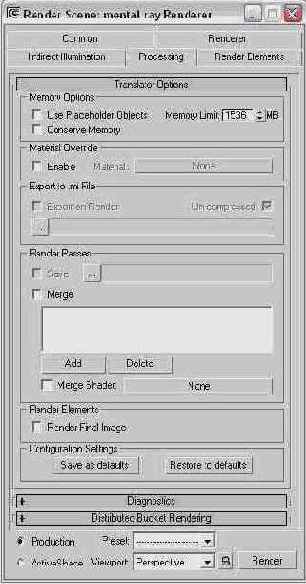
Настройка параметров транслятора
В свитке Translator Options (Параметры транслятора) находятся средства управления процессом вычислений, производимых при визуализации.
В группе Memory Options (Настройки памяти) используйте параметры:
- Use Placeholder Objects (Использовать местоза-полнители) - при установке этого флажка модуль mental ray на первом этапе визуализации не работает с реальной геометрией сцены, используя только габаритные контейнеры объектов. Сведения о геометрии объекта передаются модулю mental ray только тогда, когда проекция объекта попадает в визуализируемый блок изображения. Если в визуализируемую проекцию не попадают многие из объектов сцены, этот вариант может ускорить расчеты;
- Memory Limit (Ограничение памяти) - если при установленном флажке Use Placeholder Objects (Использовать местозаполнители) модуль mental ray достигает заданных пределов расходования памяти, то он будет пропускать некоторые объекты. Если и это не поможет, он будет освобождать память, занятую под хранение карт текстур;
- Conserve Memory (Сохранять память) - заставляет модуль mental ray использовать все возможности для экономии памяти, даже в ущерб скорости визуализации.
Установка флажка Enable (Включить) в разделе Material Override (Замена материала) заставляет модуль mental ray заменить все материалы в сцене на один, выбранный с помощью кнопки справа от параметра Material (Материал), на которой изначально читается надпись None (Нет).
В группе Export to .mi File (Экспорт в файл .mi) находятся средства для настройки возможности сохранить описание визуализируемой сцены в файл типа mi для последующего повторного использования модулем mental ray. Чтобы параметры этой группы стали доступны для использования, необходимо указать имя файла с помощью кнопки со значком в виде многоточия. Для записи описания сцены в файл установите флажок Export on Render (Экспорт при визуализации). Установленный по умолчанию флажок Un-compressed (Без сжатия) обеспечивает использование средств сжатия объема сохраняемого файла.
В группе Render Passes (Многопрогонная визуализация) находятся средства для настройки возможности визуализировать сцену за несколько отдельных прогонов алгоритма. Это помогает, если сцена очень сложная. Что именно визуализировать на каждом прогоне, выбирается с помощью раскрывающегося списка Render Type (Вариант визуализации) панели инструментов max 6. В списке выбирают вариант Selected (Выделенные объекты) и перед каждым прогоном выделяют нужные объекты. При каждом прогоне результаты визуализации записываются в отдельный файл, имя которого задается справа от флажка Save (Сохранить) с помощью кнопки, снабженной значком в виде многоточия. Эти файлы имеют тип pass files. При задании имени файла флажок Save (Сохранить) устанавливается автоматически.
На последнем прогоне флажок Save (Сохранить) следует сбросить, но установить флажок Merge (Присоединить). С помощью кнопки Add (Добавить) следует добавить имена сохраненных файлов типа pass files в список свитка. Кнопка Delete (Удалить) позволяет удалить из списка ошибочно добавленные файлы. В итоге к визуализации последней части изображения будут добавлены остальные части, сохраненные на предыдущих прогонах. Флажок Merge Shader (Присоединить шейдер) и кнопка справа от него позволяют выбрать и использовать необязательный шейдер слияния. Такие шейдеры не поставляются в составе max 6.
Проблема при таком способе визуализации состоит в невозможности воспроизведения теней, отбрасываемых друг на друга объектами, визуализируемыми на разных прогонах.
В разделе Render Elements (Визуализация элементов) имеется единственный флажок Render Final Image (Визуализировать итоговое изображение). Его установка обеспечивает визуализацию обычного полноценного изображения наряду с визуализацией элементов, указанных на рассмотренной ранее вкладке Render Elements (Визуализация элементов) окна диалога Render Scene (Визуализация сцены).
В разделе Configuration Settings (Настройки конфигурации) имеются две кнопки:
- Save as defaults (Сохранить как исходные) - позволяет сохранить набор параметров из всех свитков модуля mental ray в качестве используемых по умолчанию. Сохранение производится в файл с именем maxtrans. ini, помещаемый в папку \plugcfg, вложенную в папку с программным обеспечением max 6;
- Restore to defaults (Восстановить исходные) - восстанавливает исходные значения всех параметров mental ray, заданные разработчиками.
Настройка параметров диагностики
В свитке Diagnostics (Диагностика), показанном на рис. 17. 46, производится настройка параметров диагностики модуля mental ray.